Instagram(インスタグラム)は、写真や動画をシェアするための人気のあるソーシャルメディアプラットフォームです。このアプリで、ユーザーは自分のプロフィールに24時間だけ表示される短いコンテンツを投稿できる「ストーリー」機能を備えます。一瞬の美しい瞬間や面白いエピソードのような内容に相応しいので、多くの方に愛用されます。
しかし、表示時間が限られているため見逃すことがあるかもしれません。また、時間が切れると再度振り返ることもできないので、残念ですね。
ということで、本記事では、他人のインスタストーリーを保存できるアプリ・サイトをおすすめして、使い方も紹介します。自分のストーリーを保存する方法も解説しますので、ぜひ最後までご覧ください!

Part 1. アプリで他人のインスタストーリーを保存
まずはインストール型のインスタストーリーを保存するアプリ2選を紹介します。メリット、デメリットもまとめるので、確認してから試してみましょう。
1TopClipperを使って保存-全利用環境対応
利点:PCとスマホの両方にも対応、10+動画サイトとSNSの動画保存が可能
弱点:インスタ投稿の画像が保存できない
まず紹介する「iMyFone TopClipper」はインスタ、YouTube、ニコニコ、TikTok、Twitterなど様々なSNSから動画を保存できる専門アプリです。ロゴや透かしは一切入らないので、動画の視聴に邪魔になれません。操作も簡単で、インストールした後に3ステップでビデオ保存は完了です。

TopClipperの機能一覧
- インスタストーリーや投稿を高速でPCまたはスマホに保存でき、解像度もフルHDまでの高画質に対応
- 無料でインスタ動画をダウンロードできる
- サポートは充実して、インスタ仕様変更による動画保存失敗を迅速に対応
- YouTube/TikTok/Spotify/Soundcloudから音源を保存できる
TopClipperでインスタストーリーを保存する方法(スマホ版)
ステップ 1.Instagramアプリで保存したいストーリーを開き、右下の「共有」アイコン>「リンクをコピー」をタップします。
ステップ 2.スマホで上記のボタンをタップしてTopClipperアプリをインストールして起動します。
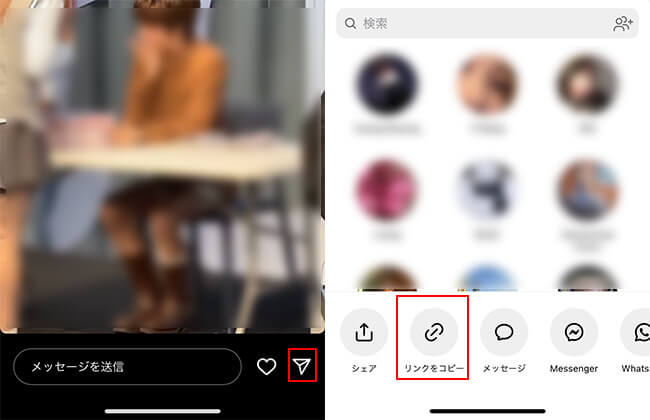
ステップ 3.画面上部の入力欄へ先ほどコピーしたインスタのURLを貼り付けます。または、Instagramのアイコンをクリックして目的の動画を探します。
ステップ 4.目的の動画が表示され、解析が終わると「ダウンロード」ボタンが点灯します。それをタップして「解像度」を選定します。
ステップ 5.「ダウンロード」ボタンを押し、しばらく待つとインスタ動画がスマホに保存されます。
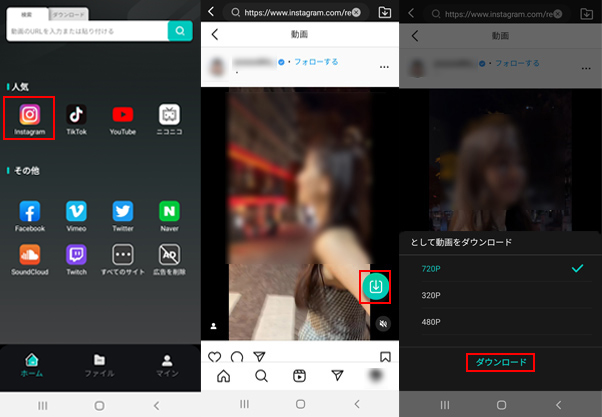
TopClipperを使用する時の注意点
WindowsパソコンやMacで上記のボタンをクリックするとTopClipperソフトをインストールできます。公式ガイドで使い方も合わせて確認してみてください。
2InstaSaveを使って保存-iOS
利点:Instagramストーリーの保存速度は速い
弱点:広告は多くて長すぎ、日本語化されない
もう1つのインスタストーリーを保存できるアプリは「InstaSave」です。Instagram専用のアプリで、別のプラットフォームには対応しません。同様にリンクのコピペだけでインスタストーリーを保存できて、使い方は比較に簡単です。無料では1日あたり30回の動画保存ができますよ。ただし、広告消しやストーリーにある複数の動画の一括保存には月額¥250を支払う必要があります。
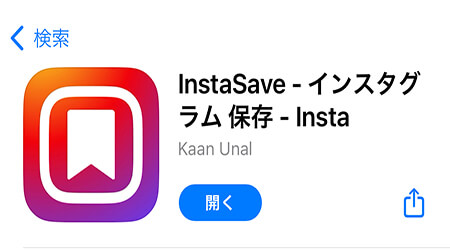
InstaSaveでインスタストーリーを保存する方法
ステップ 1.Instagramアプリで保存したいストーリーのリンクをコピーしておきます。
ステップ 2.「InstaSave」アプリを開き、検索欄でURLを貼り付けて「Find」をタップします。
ステップ 3.しばらく待ってから保存可能のInstagramストーリーが表示されます。保存するために「Save」をタップします。
ステップ 4.広告再生の完了まで待ってから、選択したストーリーはカメラロールに保存されます。
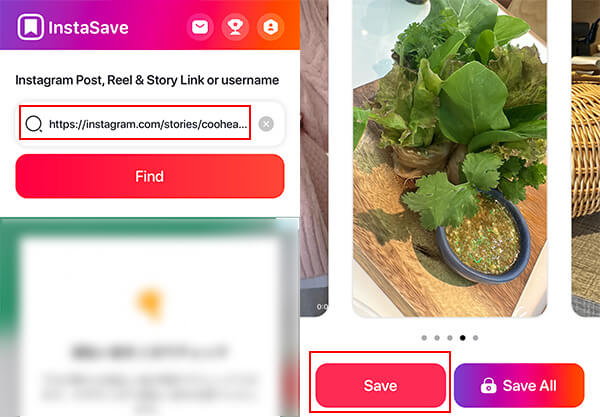
Part 2. サイトで他人のインスタストーリーを保存
続いては、別にアプリをインストールしたくない方に、他人のインスタストーリーを保存できるオンラインサービスも紹介します。
1FastDLを使って保存
利点:Instagramストーリーにある複数の動画を保存できる、完全無料
弱点:インスタ動画保存の専用サービス、他のSNSには非対応
「FastDL」はInstagramストーリーの写真、動画のダウンロードに役立つサイトで、PCとスマホで簡単に使用できるように設計されています。無料でも数制限なしでインスタストーリーを保存できるのは嬉しいです。でも、保存する動画の画質は選択できないので、デバイスのストレージ容量について注意すべきです。また、同様に広告が多く表示されますよ。
FastDLでインスタストーリーを保存する方法
ステップ 1.公式ページにアクセスして、保存したいインスタストーリーのリンクを貼り付けます。
ステップ 2.「ダウンロード」をクリックし、Instagramストーリーの分析を待ちます。
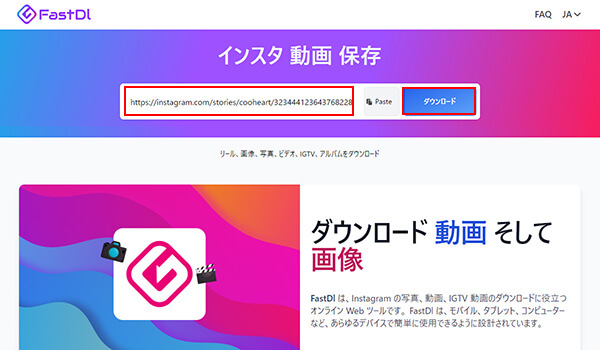
ステップ 3.分析が終わったら、インスタストーリーにある動画や画像のサムネールが表示されます。必要に応じて保存しましょう。
2SSSInstagramを使って保存
利点:インスタストーリーの動画と写真の両方とも保存可能、完全無料
弱点:画質は選択できなくて、広告も多い
最後に紹介するのは「SSSInstagram」というインスタストーリーを保存できるサイトです。インタフェースは日本語化されて、デザインも分かりやすいので、ブラウザでアクセスするとすぐに使えます。インスタストーリーの解析とダウンロード速度も比較的に速いのでおすすめです。でも、これもインスタ保存専用のサービスなので、別の動画サイトやSNSには対応しません。ご注意ください。
SSSInstagramでインスタストーリーを保存する方法
ステップ 1.公式ページにアクセスして、保存したいインスタストーリーのリンクを貼り付けます。
ステップ 2.「ダウンロード」をクリックし、Instagramストーリーの分析が始まります。
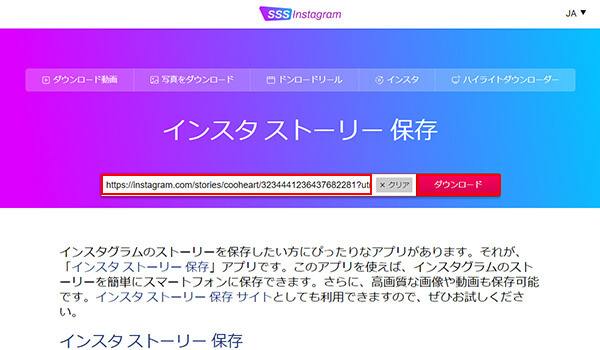
ステップ 3.分析が終わったら、インスタストーリーのサムネールが表示されます。もう一度「ダウンロード」をクリックすれば保存できます。
Part 3. 自分のインスタストーリーを保存するには?
以上で、アプリやサイトを利用して他人のインスタストーリーを保存する方法を説明してきました。では、自分が投稿したストーリーの動画や写真の削除も避けたい時には、どうすればいいですか?
次には、自分のインスタストーリーを保存する2つの方法も合わせて解説します。
1Instagramストーリーを端末に保存する方法
1つの方法はインスタストーリーを直ちにスマホのカメラロールやギャラリーにダウンロードすることです。選択によって投稿した複数の動画や写真を一括で保存できます。手順は以下となります。
ステップ 1.Instagramアプリで自分のストーリーを開きます。
ステップ 2.右下の「その他」をタップして、「保存」を選択します。
ステップ 3.必要に応じて「写真/動画を保存」か「ストーリーズを保存」を選択します。
「写真/動画を保存」→表示されているその1つのみを保存
「ストーリーズを保存」→保存時点でストーリーに投稿された複数のメディアをまとめて1つの動画として保存
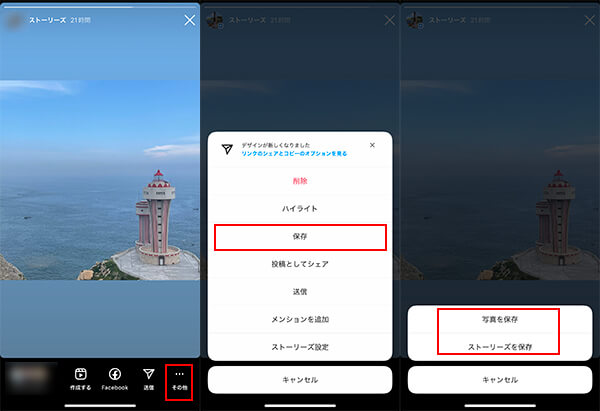
自分のインスタストーリーを自動で端末に保存する設定
プロフィール画面に進んで、右上隅の三本線>「設定とプライバシー」>「アーカイブとダウンロード」をタップしてください。そして、「ストーリーズをカメラロールに保存」をオンにすると、毎回ストーリーに投稿された動画は自動的にスマホに保存されます。
2Instagramストーリーをアーカイブに保存する方法
スマホの空き容量に気になって、別にインスタストーリーをカメラロールに保存したくなければ、アーカイブ保存がおすすめです。それは、ストーリーの投稿をそのまま自分のインスタアプリに保存する方法です。また、アーカイブは自分の画面にしか表示されなくて、他人は見えないのでご安心ください。
アーカイブ保存は手動で個々のストーリーを保存できません。事前に設定すると、毎回ストーリーに投稿された動画は自動的にアーカイブに保存されるという形です。次の手順に従って試してみましょう。
ステップ 1.Instagramアプリを開き、右下隅の人形アイコンをタップしてプロフィールに移動します。
ステップ 2.右上隅の三本線をタップしてメニューを開き、「アーカイブ」を選択します。設定したらアーカイブはここで保存されます。
ステップ 3.右上の「…」>「設定」をタップして、「ストーリーズをアーカイブに保存」項目をオンにすると、設定が終わりです。
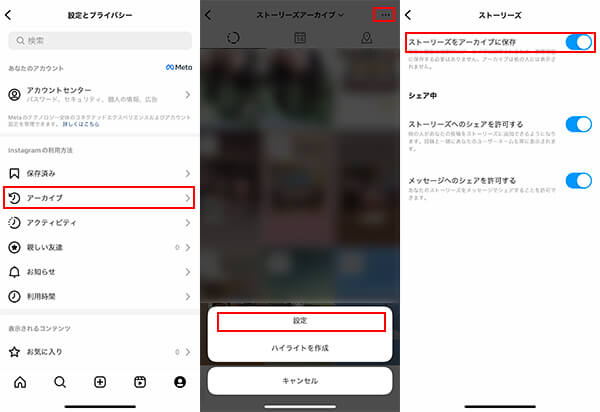
まとめ
今回は自分と他人のインスタストーリーを保存する方法について詳しく説明しました。どちらとも簡単で行えますが、特に他のユーザーのプライバシーと著作権を尊重することが重要です。個人の許可なくコンテンツを再利用することは避けましょう。
また、動作は安定していて、広告もあまりない動画保存ツールを導入したければ、ぜひ紹介した「TopClipper」を試してみてください。PCとスマホの全利用環境に対応済で、Instagram以外も数多くのプラットフォームの動画保存をサポートします。下でクリックすればすぐに入手できますよ!

